Як змінити / скинути пароль iPhone
"Я хочу змінити свій iPhone-пароль, як я можу скинути його та змінити? Будь ласка, допоможіть!"
Такі запити дуже поширені серед всіх користувачів iOSпо всьому світу. Незважаючи на те, втратили чи не забули пароль, тим не менш, завжди потрібно змінювати пароль, здебільшого з міркувань безпеки. Небезпечно постійно використовувати один і той же пароль протягом тривалого часу. І це стосується кожного пароля, починаючи з блокованого екрана, обмежень та паролів Apple ID. На жаль, не всі користувачі знають про процедуру зміни або скидання нового пароля, оскільки це трохи заплутано для диференціації всіх паролів. Але тепер не потрібно просити Як змінити пароль на iPhone - - більше, оскільки ця стаття розповість про найпростіші та найбезпечніші способи зміни всіх паролів iPhone. Отже, почнемо.
- Частина 1: Як змінити пароль на iPhone
- Частина 2: Скидання пароля з обмеженнями на iPhone
- Частина 3: Як змінити пароль Apple ID на iPhone
Частина 1: Як змінити пароль на iPhone
Якщо ви пам’ятаєте пароль
Всі ми маємо зовсім іншу думку, коли мова йде продо паролів. Основний принцип - створити пароль, який запам'ятовується дуже легко. Хоча ви вже знаєте пароль, іноді виникає необхідність змінити пароль на iPhone, і ось, як це зробити:
1. Вийміть свій iPhone і перейдіть у Налаштування.
2. Тепер перейдіть до Touch ID & Passcode.

3. Введіть свій поточний пароль.
4. Перейдіть до зміни пароля

5. Потім ви повинні ввести пароль, який ви використовуєте в даний час.
6. Тоді ви отримаєте можливість знову надати новий пароль.
7. Повторно введіть і ще раз перевірте пароль, і це все!

Хоча ви цього не забули, потрібно змінитипароль для нового. Це дуже поширена практика, яку виконують користувачі у всьому світі, і це також дуже рекомендується. Якщо дотримуватися вищезгаданої процедури, це пройде дуже гладко.
Якщо ви не можете запам'ятати пароль
А що робити, якщо ви втратили пароль, то якзмінити пароль на iPhone? У цій ситуації вам буде краще скористатися стороннім інструментом під назвою Tenorshare 4uKey. Це професійно розроблений інструмент розблокування, який може легко розблокувати ваш iPhone за лічені хвилини без втрати даних. Він може легко пробивати чотиризначні / 6-значні / цифрові / Ідентифікатор Touch ID та Face ID з легкістю. Нижче наведено посібник із використання цього програмного забезпечення:
1. Встановіть Tenorshare 4uKey на свій комп’ютер.
2. Тепер підключіть свій iPhone та комп'ютер за допомогою кабелю USB.

3. Додаток Tenorshare 4uKey виявить ваш iPhone негайно, після цього натисніть «Пуск».
4. Тепер вам потрібно завантажити пакет мікропрограмного забезпечення, вибрати місце для завантаження та натисніть «Завантажити».

5. Після закінчення завантаження; натисніть "Розблокувати зараз", щоб розблокувати ваш iPhone.

Повна процедура займе кілька хвилин,просто залишайтеся на зв’язку. Отже, ось як скинути свій iPhone, коли ви забули свій пароль за допомогою 4uKey. Після цього вам потрібно перейти в Налаштування вашого iPhone і встановити новий пароль, і ваш iPhone знову готовий до використання.
Частина 2: Скидання пароля з обмеженнями на iPhone
Існує спосіб змінити код доступу до обмеженьваш iPhone. Ми знаємо, що дуже важко скинути такі речі, але іноді виникає необхідність зміни таких кодів. Але більшість користувачів не знають, як скинути пароль для обмежень на iPhone. Для них ось покрокове керівництво. Просто дотримуйтесь інструкцій нижче:
Якщо ви пам'ятаєте код доступу обмеження
1. Перейдіть у Налаштування.
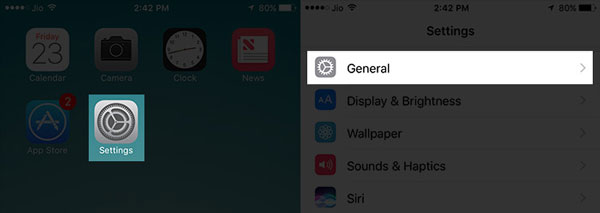
2. Перейдіть до пункту Загальні та натисніть Обмеження.
3. Укажіть тут поточний пароль.

4. Тепер натисніть Вимкнути обмеження. Після цього вам буде запропоновано ще раз надати свій пароль обмеження.

5. Нарешті, "Увімкнути обмеження" зараз, і вам буде запропоновано ввести абсолютно новий пароль з обмеженнями. Бережіть!

Якщо ви не можете запам'ятати пароль доступу до обмежень
1. По-перше, вам потрібно підтвердити, що «Знайти мій iPhone» вимкнено.
2. Тепер у вас є резервна копія iPhone.
3. Потім дістаньте шнур USB та з'єднайте пристрої разом.
4. Запустіть додаток iTunes. Не забудьте встановити оновлену версію програми iTunes на свій комп’ютер.
5. Тепер у вікні iTunes перейдіть до «Підсумок» та натисніть «Відновити iPhone».
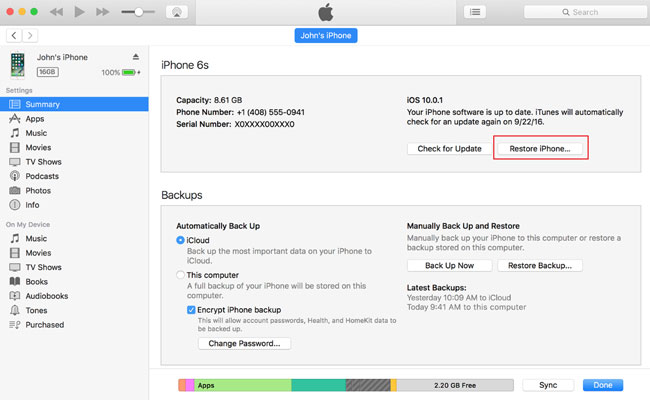
6. Потім вам буде запропоновано ще раз перевірити, тож натисніть кнопку «Відновити» ще раз.

7. Після цього погоджуйтесь з умовами та умовами, щоб iTunes дозволяв завантажувати програмне забезпечення.

8. Нарешті, коли iTunes успішно завантажить програмне забезпечення для вашого пристрою, воно почне відновити ваш iPhone. І тоді ваш пристрій буде відновлено до заводських налаштувань без пароля обмеження. Якщо він вам потрібен, ви завжди можете перейти до Налаштування> Загальні та включити Обмеження.
Частина 3: Як змінити пароль Apple ID на iPhone
Як скинути пароль Apple ID на iPhone? Це типове питання, що хвилює багатьох користувачів. А як щодо зміни пароля Apple ID? Хіба це теж не дуже потрібно? Це офіційний метод змінити свій ідентифікатор і пароль Apple через ваш iPhone. Більше не потрібно хвилюватися, просто прочитайте наведені нижче кроки, щоб вирішити проблему відразу.
1. На iPhone перейдіть до "Налаштування", потім торкніться свого імені та перейдіть до "Пароль та безпека".
2. Потім натисніть «Змінити пароль».
3. Після цього потрібно вказати свій поточний пароль, а потім ввести новий.
4. Тепер натисніть «Змінити пароль».
5. Нарешті, увійдіть, використовуючи новий Apple ID, щоб використовувати свій пристрій. І ви зробили!

Якщо ви не пам’ятаєте пароль Apple ID, перейдіть до цієї статті та дізнайтеся, як скинути забутий пароль Apple ID.
Висновок
В основному є дві ситуаціїЯк скинути пароль iPhone. По-перше, якщо користувач хоче його змінити, хоча користувачі знають пароль, а друге - це той, хто забув пароль і потребує нового. Але яка б ситуація не змінювала пароль, дуже складно, якщо ви не знаєте правильної процедури. Ця стаття розповідає про 3 найкращі способи зміни пароля та паролів iPhone. Ви можете легко використовувати новий сторонній додаток під назвою Tenorshare 4uKey, щоб скинути пароль за бажанням. Це просто найкраще з усіх цих методів, і він може легко скинути і розблокувати ваш iPhone. Настійно рекомендується!









